Kako zahtijevati provjeru autentičnosti za kupovinu Google Play-a u Marshmallowu
Kupiti nešto iz Trgovine Google Play na svom Android telefonu može biti vrlo jednostavno. Ako ste jedina osoba koja ikad koristi uređaj, tada ta pogodnost može biti vrijedna sigurnosnog rizika dopuštenja kupnja bez ikakvih drugih vrsta podataka.
Ali ako imate malo dijete ili živite s nekim tko ima pristup vašem telefonu i možda ne koristi puno diskrecije kad je u pitanju kupovina na vašem uređaju, tada će vam biti potrebna provjera lozinke prije nego što vas bilo koja kupnja može spasiti od neočekivanog kupi. Naš vodič ispod će vam pokazati gdje pronaći i omogućiti ovu postavku.
Kako spriječiti neovlaštene kupnje u trgovini Google Play u Android Marshmallowu
Koraci u ovom vodiču izvedeni su na Samsung Galaxy On5 pomoću Android Marshmallow operativnog sustava. Uključivanjem ove postavke prisilit ćete Google Play Store da traži provjeru autentičnosti prije nego što se izvrši kupnja na vašem uređaju. Ovo je korisno ako želite onemogućiti kupnju putem Play Store-a na uređaju drugima, poput djece.
1. korak: otvorite aplikaciju Play Store .

2. korak: dodirnite ikonu Izbornik na lijevoj strani trake za pretraživanje.
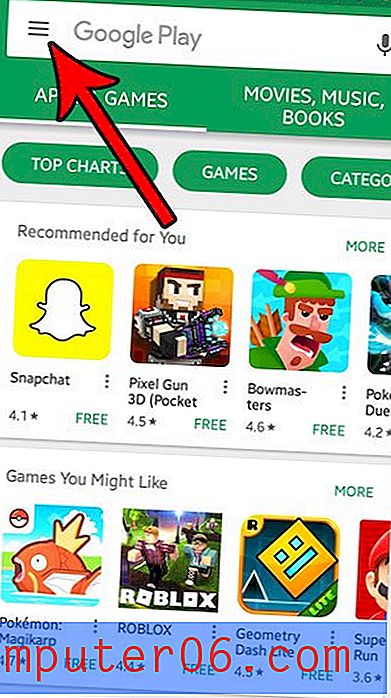
Korak 3: Pomaknite se do dna izbornika na lijevoj strani zaslona i odaberite opciju Postavke .
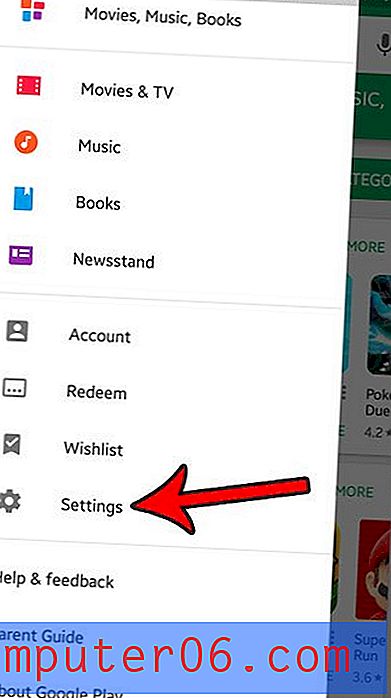
Korak 4: Pomaknite se prema dolje i odaberite opciju Zahtijevaj provjeru autentičnosti za kupnju .
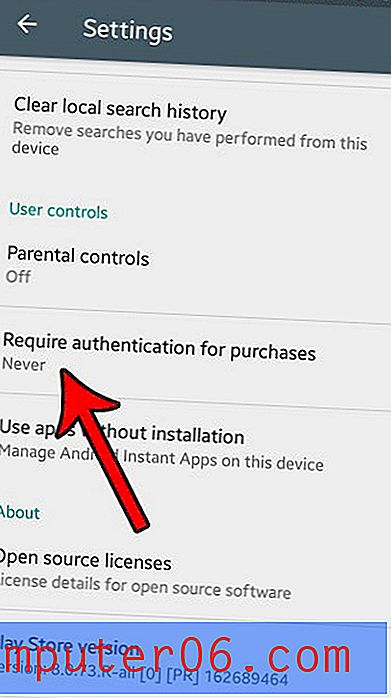
5. korak: odaberite opciju Za sve kupovine putem Google Play-a na ovom uređaju . Imajte na umu da ćete tada morati unijeti zaporku za svoj Google račun da biste dovršili ovu promjenu.
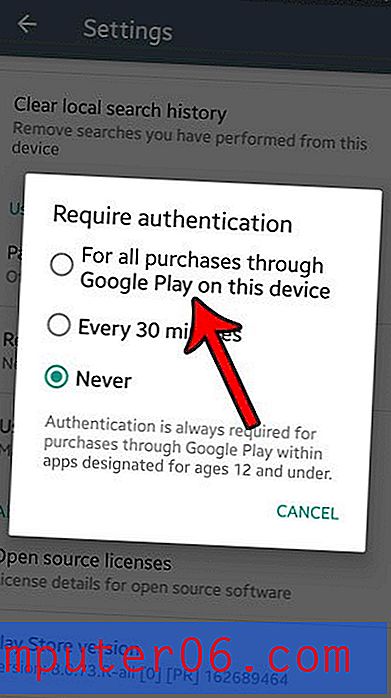
Povremeno možete naići na aplikaciju koju želite ili morate instalirati, ali aplikacija nije dostupna u Trgovini Play. Ovaj članak će vam pokazati kako omogućiti instalaciju aplikacija iz nepoznatih izvora kako biste mogli koristiti alternativna sredstva za instaliranje aplikacije na svoj uređaj.



